Pentru a configura noile case de marcat cu jurnal electronic la programul de facturare trebuie sa urmati urmatorii pasi:
-
Instalare driver casa de marcat: DatecsDude
Trebuie sa instalati ori direct din aplicatia Facturis ori de pe siteul producatorului ultima versiune a driverului DatecsDude care functioneaza pentru toate modelele de case de marcat sau imprimante fiscale Datecs
-
Configurare parametri casa de marcat in Facturis
Se intra in programul de facturare in meniul Configurare – Date Firma – Functionlitate program – Configurare casa de marcat si se vor configura parametrii:
Daca se doreste configurarea in retea a casei de marcat se inlocuieste “COM5” cu ip-ul casei de marcat si “115200” cu “3999” : (casa de marcat se conecteaza in retea si se pot scoate bonuri de la orice calculator legat in aceiasi retea)
Comenzi in casele de marcat Datecs
-
Punerea casei in modul de lucru cu calculatorul
- cum se deschide casa pe ecran apare:
Meniu
1) VANZARI
- se apasa tasta 6 si pe ecran va aparea :
CONEXIUNE PC
- din acest moment casa accepta comenzi din calculator
-
Verificare setari despre conexiunea casei de marcat la calculator (Tip cablu)
- Trebuie sa navigam prin meniul casei de marcat in meniul:
Meniu -> 4) PROGRAMARE -> 13) CONFIGURARE -> 5) COMUNICATIE -> 2) CONEXIUNE PC
- cum se deschide casa pe ecran apare :
Meniu
1) VANZARI
- se apasa tastele 4 0 0 3 0 TOTAL si pe ecran va aparea:
PROGRAMARE
1) ANTET
- se va apasa sageata in sus TOTAL sageata in sus TOTAL 2 si pe ecran va aparea
NUMAR COM (0-5)
COM1
- cu sageata in jos se va alege setarea care indica mufa unde se pune cablul in casa de marcat
-
Raport Z : 3 0 0 3 0 TOTAL TOTAL TOTAL
-
Raport X : 2 0 0 3 0 TOTAL TOTAL

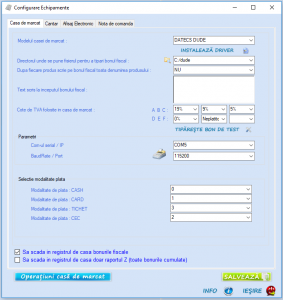
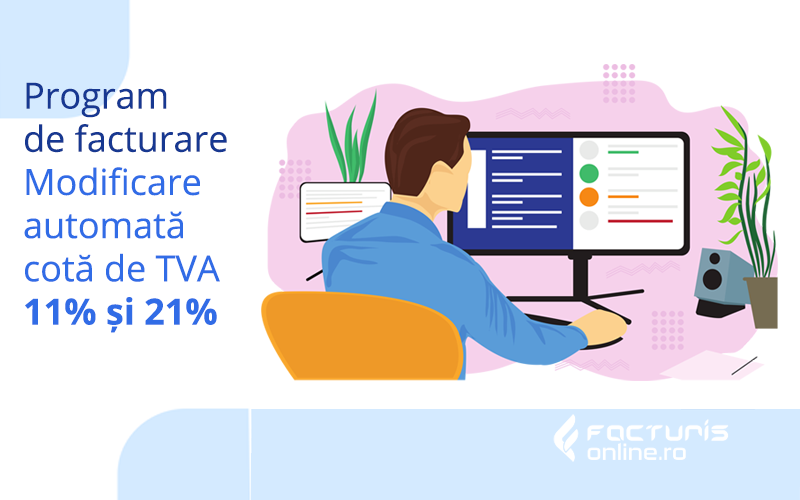



Blagoci E. Daniela
Buna ziua! Facturis merge si pentru casa de marcat Activa Galaxy Plus ?